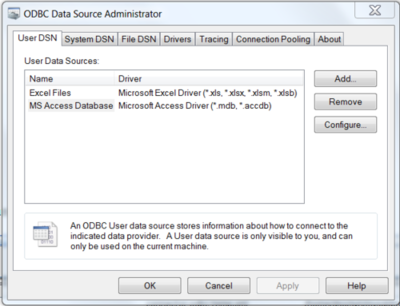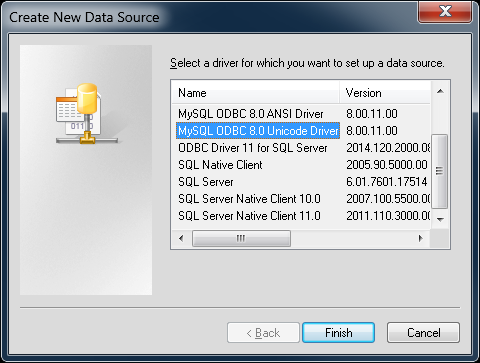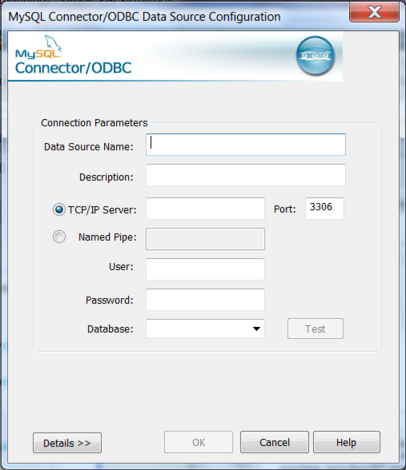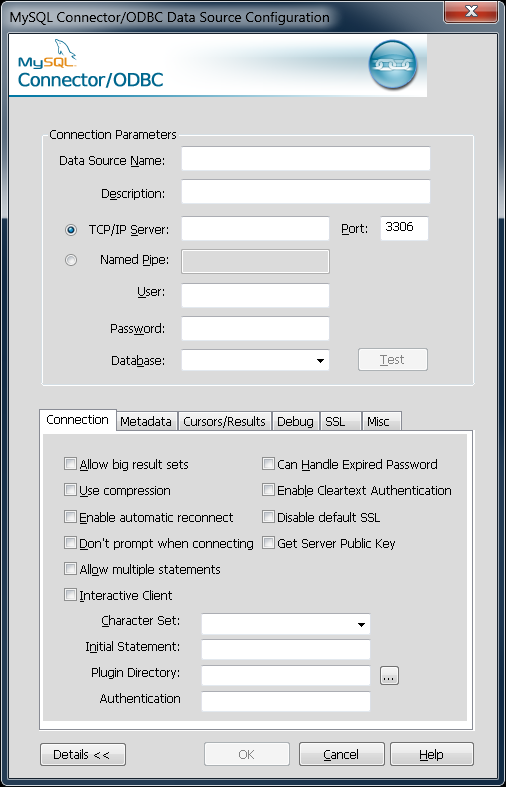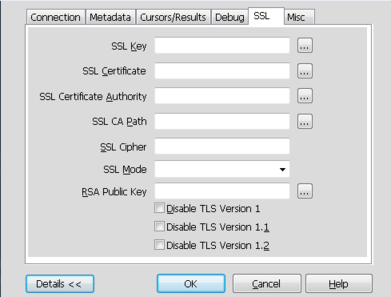Windows 上的 ODBC 数据源管理器 允许您创建 DSN、检查驱动程序安装以及配置 ODBC 功能,例如跟踪(用于调试)和连接池。以下是使用 ODBC 数据源管理器 创建和配置 DSN 的步骤
-
打开
ODBC 数据源管理器。不同版本的 Windows 将
ODBC 数据源管理器存储在不同的位置。有关打开ODBC 数据源管理器的说明,请参阅您 Windows 版本的文档;这些说明 来自微软,涵盖了一些流行的 Windows 平台。打开ODBC 数据源管理器后,您应该会看到类似于以下内容的窗口
要创建系统 DSN(对所有用户可用),请选择 系统 DSN 选项卡。要创建用户 DSN(仅对当前用户可用),请单击 按钮以打开“创建新数据源”对话框。
-
在“创建新数据源”对话框中,选择 MySQL ODBC 5.
xANSI 或 Unicode 驱动程序,然后单击 以打开其连接参数对话框。
-
您现在需要通过
连接参数对话框配置 DSN 的特定字段。在 数据源名称 框中,输入要访问的数据源的名称。它可以是您选择的任何有效名称。
提示要确定 DSN 是使用 32 位驱动程序还是 64 位驱动程序创建的,请在 DSN 标识符中包含所使用的驱动程序。这将帮助您确定要与仅与 32 位驱动程序兼容的应用程序(例如 Excel)一起使用的正确 DSN。例如,您可以为 32 位接口的 DSN 标识符添加
Using32bitCODBC,为使用 64 位 Connector/ODBC 驱动程序的 DSN 标识符添加Using64bitCODBC。 在 描述 框中,输入一些文本以帮助识别连接。
在 服务器 字段中,输入要访问的 MySQL 服务器主机名。默认情况下,它是
localhost。在 用户 字段中,输入用于此连接的用户名。
在 密码 字段中,输入与此连接相对应的密码。
数据库 弹出窗口应自动填充用户有权访问的数据库列表。
要通过与默认端口(3306)不同的 TCP/IP 端口进行通信,请更改 端口 的值。
单击 以保存 DSN。
要使用您输入的参数验证连接,请单击 按钮。如果连接成功建立,您将收到一个 连接成功 对话框;否则,您将收到一个 连接失败 对话框。
您可以通过单击 按钮为特定 DSN 配置一些选项。
切换 详细信息 按钮将打开(或关闭)一个额外的选项卡式显示,您可以在其中设置其他选项,包括以下选项
-
连接、元数据 和 游标/结果 使您能够为 DSN 连接选择其他标志。有关这些标志的更多信息,请参阅 第 5.2 节,“Connector/ODBC 连接参数”.
注意对于 Connector/ODBC 的 Unicode 版本,由于其本机 Unicode 支持,您不需要指定要与连接一起使用的初始字符集。但是,对于 ANSI 版本,如果您想最初使用多字节字符集,例如 UTF-16 或 UTF-32,请在 字符集 框中指定它;但是,对于最初使用 UTF-8 或 UTF-8-MB4,这并不是必需的,因为它们在任何字符中都不包含
\0字节,因此 ANSI 驱动程序在意外找到\0字节时不会意外截断字符串。 调试 允许您打开 ODBC 调试以将您通过 DSN 执行的查询记录到
myodbc.sql文件中。有关更多信息,请参阅 第 5.10 节,“获取 ODBC 跟踪文件”.-
SSL 配置与 MySQL 服务器通信时使用安全套接字层 (SSL) 所需的额外选项。
您还必须在 MySQL 服务器上启用和配置 SSL,并使用合适的证书才能使用 SSL 进行通信。